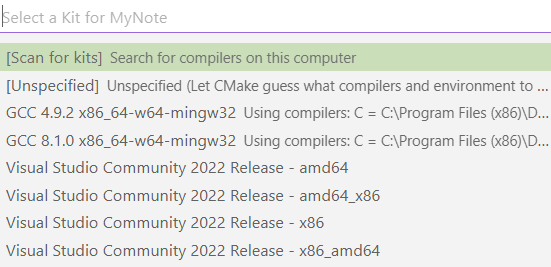安装 & 配置 & 最简单的试编译👀
约 499 个字 7 行代码 预计阅读时间 2 分钟
Abstract
苯人使用的是 Windows + bash + VSCode
安装👀
配置👀
- 将 CMake 和 MinGW 配置到系统路径
- 在
bash中使用gcc --version和cmake --version检验是否配置到系统路径- 当出现版本信息的时候即配置成功
- VSCode 配置
试编译👀
-
在文件夹中创建一个
main.cpp和CMakeLists.txt- Internet 里有一种方法是和之前一样
> CMake: 配置选择编译工具链,随后会自动当前目录下生成一个build文件夹,输入cmake ..(若电脑安装了 VS)
踩坑
- 可能是我的有很多工作区的原因,在我的电脑中这种方法有时不成功。我便采用下一种方法。
- 注意: 因为 windows 中 cmake 默认使用 nmake 程序 (所以输入
cmake ..时会提示找不到 nmake), 因此需要指明 cmake 要生成 MinGW, make 使用的 makefile 文件:cmake -G "MinGW Makefiles .." - 如果此时出现问题
CMake Error: Error: generator : MinGW Makefiles Does not match the generator used **previously: NMake** Makefiles Either remove the CMakeCache.txt file and CMakeFiles directory or choose a different binary directory.- 原因: cmake 会在上一次执行文件的基础上直接执行,但上次使用的是 nmake 所以会出错。将 build 全部删除再执行就可以了
-
第二种办法,可以在
bash中
- Internet 里有一种方法是和之前一样
-
执行后,项目会生成在 build 文件夹中,使用
make即可生成可执行文件,随后执行即可踩坑 again
- 使用 MinGW 一般会显示没有 make, 原因是
MinGW/bin中执行文件名不是make而是mingw32-make(maybe) - 总之要么用
mingw32-make代替make指令 or 拷贝一个mingw32-make并重命名为make
- 使用 MinGW 一般会显示没有 make, 原因是
Tips
- 上述建 build 文件夹不是必须的,但使用 build 会使项目更有序;
- 也可也直接使用
cmake -G"MinGW Makefiles" .之前的..意思是上一级目录中的CMakeLists.txt
本文总阅读量:
次